电脑win10系统怎么设置开机密码 Win10系统怎么设置开机密码
更新时间:2023-10-09 16:55:49作者:xiaoliu
电脑win10系统怎么设置开机密码,在如今数字化的时代,电脑已经成为我们日常生活中必不可少的工具之一,而为了保护个人隐私和数据安全,设置开机密码成为了一项重要的任务。在Windows 10系统中,它提供了简便而有效的方式来设置开机密码,以确保只有授权的用户可以访问电脑。通过设置开机密码,我们可以有效地防止他人未经授权地进入我们的电脑系统,从而保护个人信息的安全。接下来让我们一起了解一下在Windows 10系统中如何设置开机密码的方法。
具体方法:
1.第一步:打开电脑,左键点击系统“开始”。在“开始”页面中找到设置的按钮,点击打开。
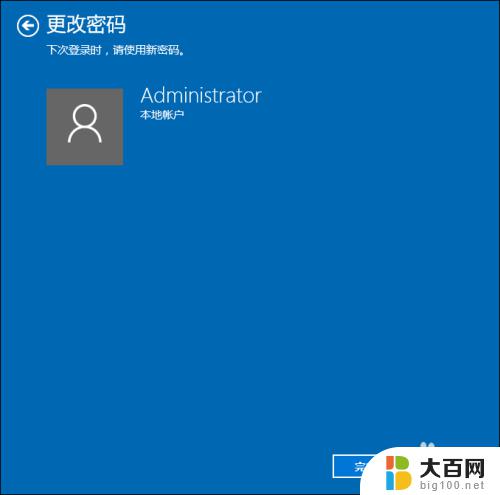
2.第二步:在Windows设置界面中找到“账户”并点击打开。
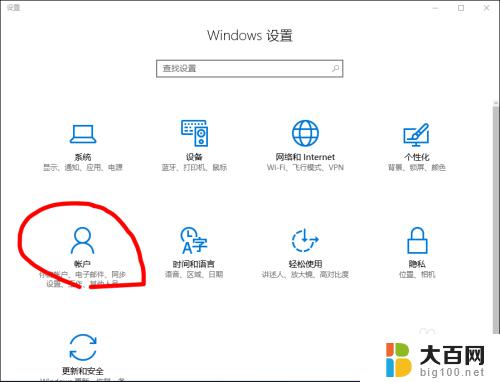
3.第三步:在“账户”界面中找到“登录选项”,点击。
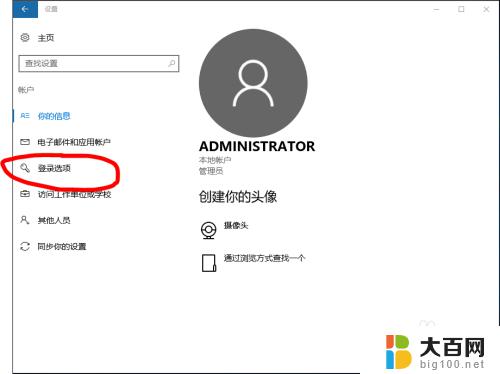
4.第四步:找到“密码”,进入密码设置界面。设置至少四位数的密码,以免忘记,可设置提醒内容。


5.第五步:效果。设置完毕后,以后每次开机就会需要输入正确密码才能进入。

以上就是关于如何在Win10系统中设置开机密码的全部内容,如果你遇到了这种情况,可以根据本文提供的方法来解决,希望这篇文章对你有所帮助。
电脑win10系统怎么设置开机密码 Win10系统怎么设置开机密码相关教程
- window10系统的电脑怎么设置密码 win10开机密码如何修改
- win10系统启动设置密码 win10开机密码设置方法
- win10密码提示是提示的 win10系统如何设置开机密码提示
- win10电脑设置密码怎么设置 win10开机密码设置教程
- win10怎么加开机密码 win10系统怎么添加开机密码
- win10怎么给电脑设置密码 win10开机密码设置步骤
- 开机设置密码怎么设置 Windows10电脑如何开启开机密码
- 给电脑加密码怎么弄 win10系统怎么添加开机密码
- 电脑怎么关密码 怎么在Win10系统中取消开机密码
- win10设置密码怎么取消 win10开机密码设置方法
- win10c盘分盘教程 windows10如何分区硬盘
- 怎么隐藏win10下面的任务栏 Win10任务栏如何隐藏
- win10系统文件搜索功能用不了 win10文件搜索功能无法打开怎么办
- win10dnf掉帧严重完美解决 win10玩地下城掉帧怎么解决
- windows10ie浏览器卸载 ie浏览器卸载教程
- windows10defender开启 win10怎么设置开机自动进入安全模式
win10系统教程推荐
- 1 windows10ie浏览器卸载 ie浏览器卸载教程
- 2 电脑设置 提升网速 win10 如何调整笔记本电脑的网络设置以提高网速
- 3 电脑屏幕调暗win10 电脑屏幕调亮调暗设置
- 4 window10怎么一键关机 笔记本怎么使用快捷键关机
- 5 win10笔记本怎么进去安全模式 win10开机进入安全模式步骤
- 6 win10系统怎么调竖屏 电脑屏幕怎么翻转
- 7 win10完全关闭安全中心卸载 win10安全中心卸载教程详解
- 8 win10电脑怎么查看磁盘容量 win10查看硬盘容量的快捷方法
- 9 怎么打开win10的更新 win10自动更新开启教程
- 10 win10怎么关闭桌面保护 电脑屏幕保护关闭指南